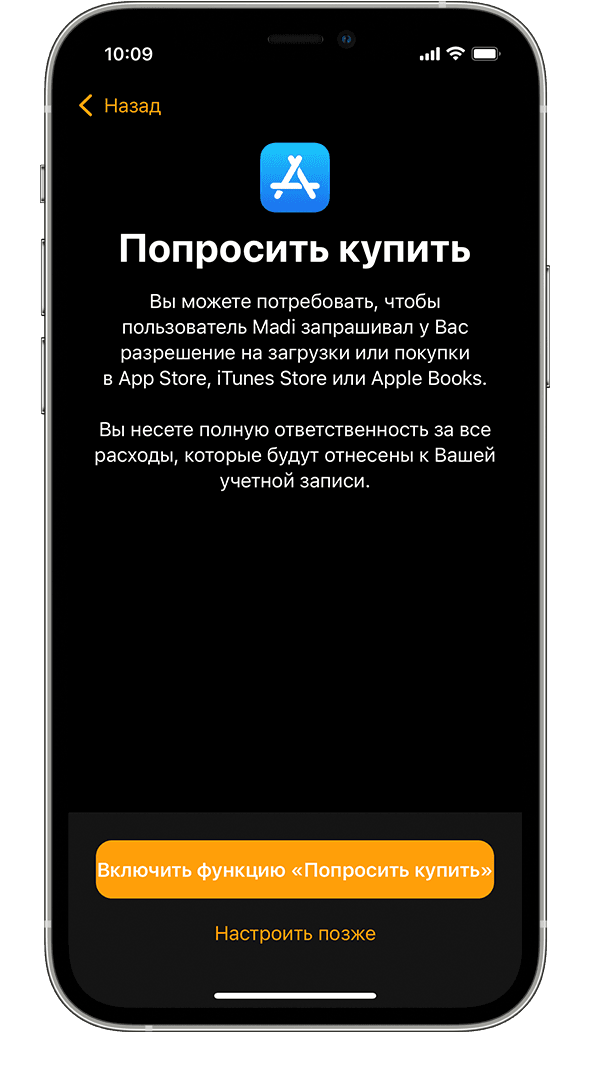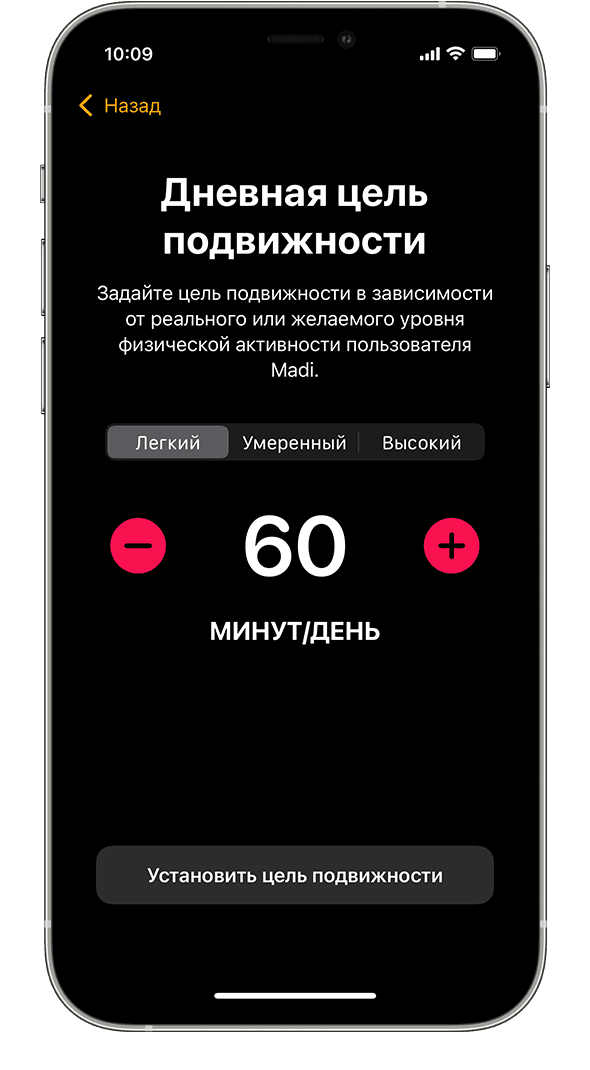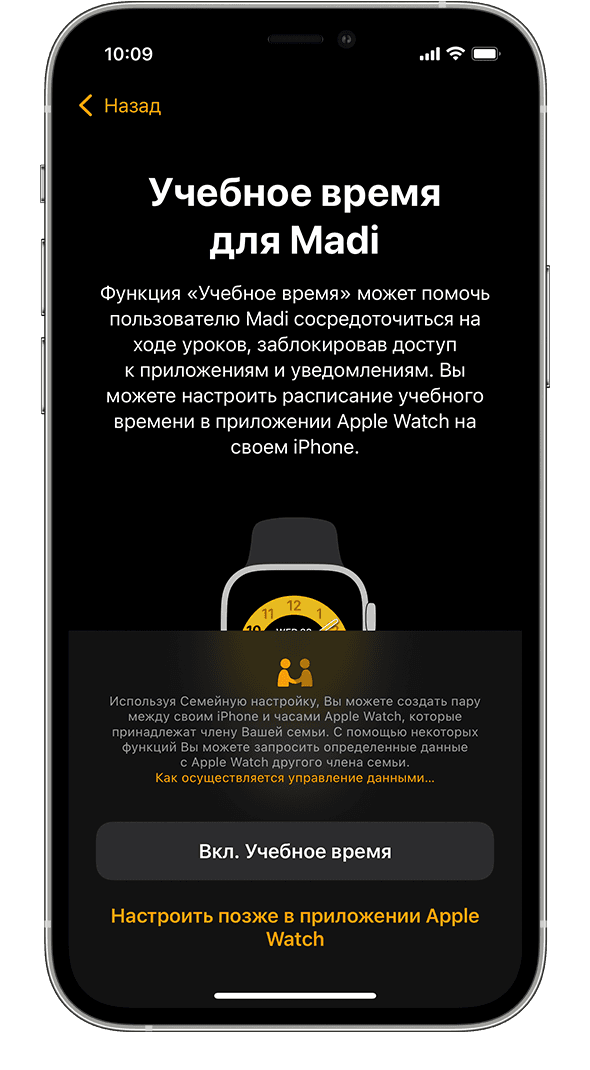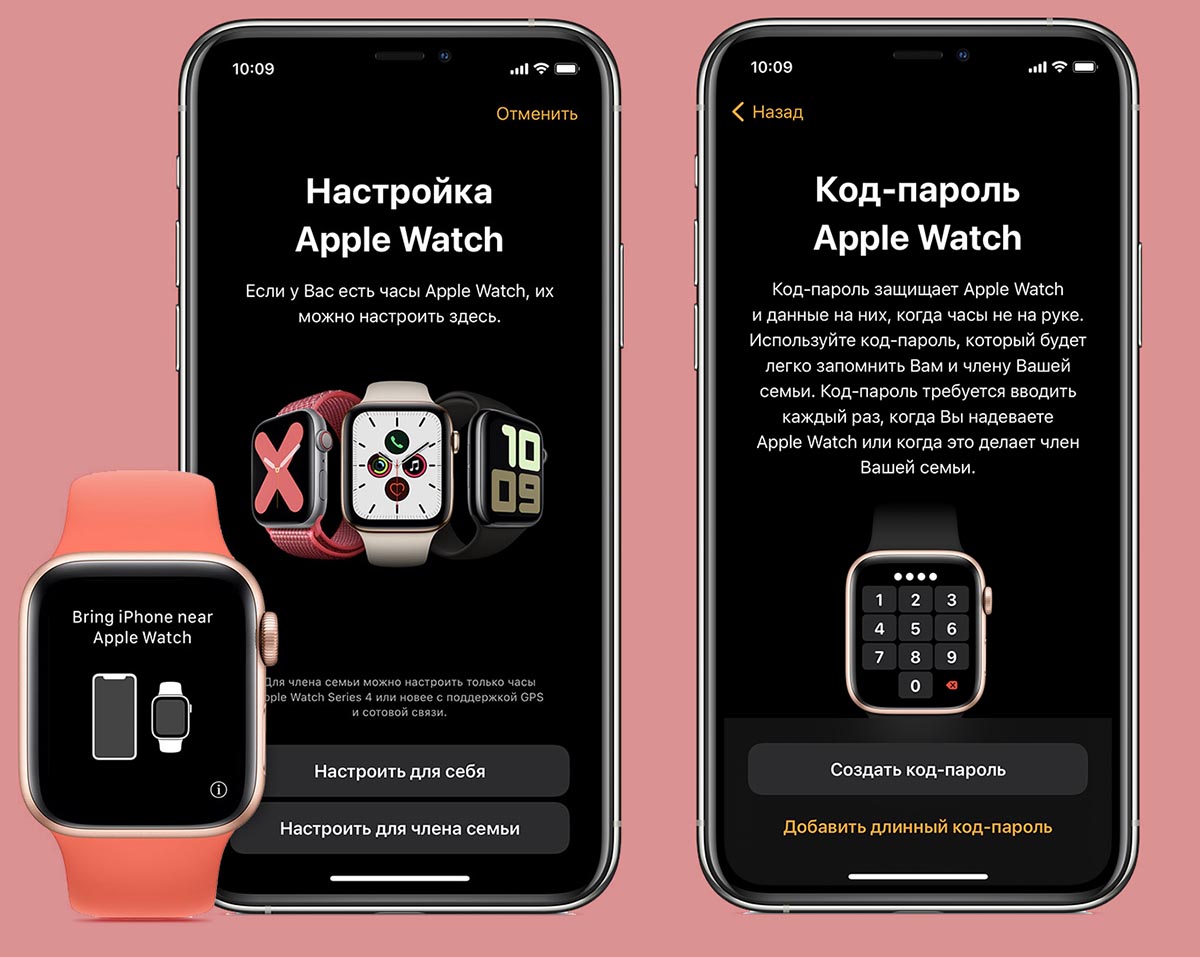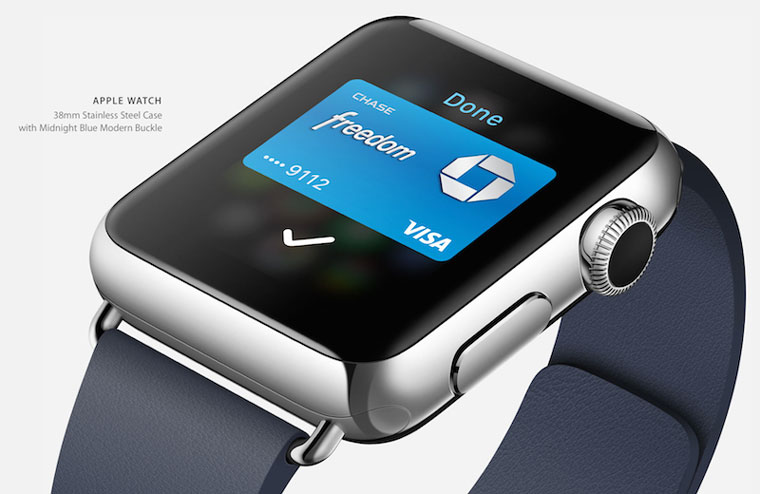- Настройка Apple Watch для члена семьи
- Как это работает
- Что вам понадобится
- Наденьте и включите часы
- Держите часы рядом с iPhone
- Объедините часы в пару с iPhone
- Настройка пароля
- Выбор члена семьи
- Включение функции «Попросить купить»
- Настройка сотовой связи и Wi-Fi
- Включение других функций
- Настройка общих контактов и режима «Учебное время»
- Доступность функций и приложений
- Как настроить Apple Watch в семье для человека, у которого нет iPhone
- Что нужно для настройки
- Как настроить Apple Watch для члена семьи
- Какие фишки будут работать, а какие – нет
- Как можно использовать Apple Watch без iPhone?
- Варианты работы Apple Watch без iPhone
- При наличии Wi-Fi
- Без доступа в интернет
- Отображение времени
- На что способны Apple Watch, когда рядом нет iPhone
Настройка Apple Watch для члена семьи
С помощью функции «Семейная настройка» в watchOS 7 и более поздних версий члены семьи, у которых нет iPhone, могут пользоваться функциями и преимуществами Apple Watch.
Как это работает
Благодаря функции «Семейная настройка» члены семьи, у которых нет iPhone, могут совершать телефонные вызовы, отправлять сообщения и делиться с вами сведениями о своем местонахождении с помощью Apple Watch.
После того как вы настроите часы для члена семьи, вы можете управлять некоторыми их функциями с помощью iPhone.
Обратите внимание, что некоторые функции Apple Watch зависят от наличия сопряженного iPhone и недоступны на Apple Watch, объединенном в пару с помощью функции «Семейная настройка».
Что вам понадобится
- Часы Apple Watch Series 4 или более поздней модели с поддержкой сотовой связи* или Apple Watch SE с поддержкой сотовой связи, на которых установлена watchOS 7 или более поздней версии.
- iPhone 6s или более поздней модели с iOS 14 или более поздней версии для начальной настройки часов.
- Идентификатор Apple ID для вас и члена семьи, который будет использовать Apple Watch. Необходимо, чтобы для идентификатора Apple ID была включена двухфакторная аутентификация.
- Настройка функции «Семейный доступ» для члена семьи, который будет использовать Apple Watch. Чтобы настроить Apple Watch для члена семьи, вам потребуется роль организатора или родителя/опекуна.
* Обслуживание по тарифному плану сотовой связи не требуется, чтобы настроить Apple Watch для члена семьи, однако оно необходимо для использования некоторых функций.
Наденьте и включите часы
Если часы Apple Watch не новые, сначала сотрите с них данные.
Затем наденьте часы или попросите члена семьи надеть их. Нажмите и удерживайте боковую кнопку, пока не отобразится логотип Apple.
Держите часы рядом с iPhone
Поднесите Apple Watch к iPhone. Дождитесь, пока на экране iPhone появится сообщение «Используйте свой iPhone для настройки этих Apple Watch», а затем нажмите «Продолжить». Если сообщение не отображается, откройте приложение Watch на iPhone, нажмите «Все часы», а затем — «Пара с другими часами».
Нажмите «Настроить для члена семьи», а затем нажмите «Продолжить» на следующем экране.
Объедините часы в пару с iPhone
Удерживайте iPhone над анимацией, которая появится на часах. Расположите циферблат в центре видоискателя iPhone и дождитесь сообщения о том, что пара с Apple Watch создана. Если использовать камеру нельзя, нажмите пункт «Создать пару с Apple Watch вручную», затем следуйте инструкциям на экране.
Затем нажмите «Настроить Apple Watch».
Настройка пароля
Нажмите «Принять» на экране «Положения и условия», а затем выберите размер текста для Apple Watch.
После этого установите пароль, чтобы защитить часы.
Выбор члена семьи
Выберите члена семьи, который будет использовать Apple Watch. Если соответствующая запись не отображается, нажмите «Добавить члена семьи».
Введите пароль Apple ID члена семьи, а затем нажмите «Далее».
Включение функции «Попросить купить»
Включите функцию Попросить купить, если вы хотите разрешить загрузки или покупки, совершаемые с помощью Apple Watch.
Настройка сотовой связи и Wi-Fi
Если ваш оператор сотовой связи iPhone поддерживает функцию «Семейная настройка», вы можете добавить часы в свой тарифный план. Если ваш оператор связи не поддерживает эту функцию, возможно, вы сможете воспользоваться другим оператором и настроить сотовую связь на часах позже.
Затем укажите, следует ли предоставить Apple Watch доступ к вашей текущей сети Wi-Fi.
Включение других функций
На последующих экранах укажите, следует ли включить и настроить дополнительные функции Apple Watch. К ним относятся службы геолокации для приложения «Найти людей», Siri, Apple Cash Family, «Сообщения» в iCloud, «Медданные», «Экстренный вызов — SOS», «Контакты на случай ЧП», «Медкарта», «Активность», «Отслеживание маршрутов тренировок» и «Фото».
Настройка общих контактов и режима «Учебное время»
Теперь вам будет предложено настроить контакты, которые будут доступны на Apple Watch. Для этого необходимо включить приложение «Контакты» в iCloud. На iPhone перейдите в «Настройки» > [ваше имя] > iCloud и убедитесь, что приложение «Контакты» включено.*
Затем вы сможете выбрать доверенных людей из собственного приложения «Контакты», чтобы поделиться их контактами на Apple Watch. Вы можете упорядочить общие контакты позже и настроить ограничения с помощью функции Экранное время на своем iPhone.
В завершение установите код-пароль функции «Экранное время» для часов и включите режим Учебное время. Завершив настройку, нажмите OK, чтобы начать пользоваться Apple Watch.
*Если вы находитесь на территории континентального Китая, вам необходимо убедиться, что приложение «Контакты» на iPhone может использовать беспроводные данные. Откройте «Контакты», затем коснитесь одного из предложенных вариантов, чтобы разрешить использование данных.
Доступность функций и приложений
Функции отслеживания состояния здоровья и физической формы:
- Уведомления о высокой и низкой частоте сердечных сокращений доступны для пользователей в возрасте от 13 лет.
- Функция «Обнаружение падения» доступна для пользователей в возрасте от 18 лет.
- Пользователи младше 13 лет могут задать минуты подвижности, а не активные калории в качестве цели подвижности в приложении «Активность».
Функции Apple Pay:
- Функция Apple Cash для семьи предназначена для несовершеннолетних пользователей. Она позволяет им совершать покупки, а также получать и отправлять денежные средства в приложении «Сообщения» с помощью Apple Pay (только в США).
- Функция «Семейная настройка» не позволяет использовать кредитную, дебетовую или транспортную карту с помощью Apple Pay в приложении Wallet.
Недоступны следующие функции и приложения: предоставление медданных, частота дыхания, уведомления о нерегулярном сердечном ритме, «ЭКГ», «Отслеживание цикла», «Сон», «Кислород в крови», «Подкасты», «Пульт», News, «Дом» и «Быстрые команды».
Источник
Как настроить Apple Watch в семье для человека, у которого нет iPhone
Для использования Apple Watch совсем не обязательно приобретать отдельный iPhone, особенно, когда часы будет носить ребенок или ваш родственник в возрасте. В рамках семейного доступа можно настроить часы при помощи одного айфона.
Сейчас расскажем, что для этого нужно и какие ограничения присутствуют.
📌 Спасибо re:Store за полезную информацию. 👌
Что нужно для настройки
Активировать фишку получится при наличии следующих гаджетов:
► iPhone 6s или более новый с установленной iOS 14;
► отдельная учетная запись Apple ID для родственника (можно создавать для детей) с включенной двухфакторной аутентификацией;
Если все необходимое есть в наличии, можете приступать к настройке.
Как настроить Apple Watch для члена семьи
1. Необходимо надеть часы на руку и включить их. Если устройство использовал другой владелец, потребуется произвести процедуру отвязки и сброса Apple Watch.
2. Нужно поднести часы к своему разблокированному iPhone и подождать. На экране смартфона увидите мастер настройки Apple Watch. Если этого не произошло, Запустите приложение Watch и перейдите в раздел Все часы – Пара с другими часами.
3. На стартовом экране настройки следует выбрать пункт Настроить для члена семьи.
4. Далее нужно произвести синхронизацию iPhone и Apple Watch при помощи сканирования анимации на часах со смартфона.
5. Потребуется ввести код разблокировки часов и выбрать члена семьи, которому они будут принадлежать.
6. Останется произвести еще несколько настроек при необходимости (запрос на покупки, подключение к Wi-Fi, геолокацию и Учебное время).
После этого часы будут готовы к использованию.
Какие фишки будут работать, а какие – нет
На Apple Watch члена семьи будут доступны такие возможности:
■ Отслеживание здоровья и физической формы;
■ Отслеживание частоты сердечного ритма (если пользователю более 13 лет);
■ Функция обнаружения падения (для пользователей старше 18 лет);
Другие базовые функции Apple Watch будут доступны кроме следующих фишек:
□ Не будет работать Apple Pay (запустится только семейная оплата Apple Cash для пользователей из США);
□ Не будут поступать уведомления о нерегулярном сердечном ритме;
□ Функция ЭКГ работать не будет;
□ Не получится запустить фишки из раздела Сон и Кислород в крови;
□ Не будут запускаться приложения Пульт, Подкасты, Дом и Быстрые команды.
Вот так можно активировать и настроить Apple Watch для любого родственника без iPhone.
Источник
Как можно использовать Apple Watch без iPhone?
Для начала стоит заметить, что полной автономной работы Apple Watch без iPhone нельзя ожидать, ведь даже для того, чтобы начать работу и добавить в часы Wi-Fi, потребуется, как минимум, iPhone 5.
Варианты работы Apple Watch без iPhone
Есть два случая использования Apple Watch без связки с iPhone:
- с подключением в интернет;
- полностью автономная работа.
При наличии Wi-Fi
С помощью умных часов возможно управление Apple TV и другой умной техникой в доме, но для начала нужно будет настроить соединение между устройствами. Также возможны:
- банальные разговоры с Siri;
- по типу запросов о погод, популярной статьи с Википедии, счета футбольного матча.
Но еще не стоит забывать о самостоятельных приложениях с поддержкой Wi-Fi (Instagram, Twitter и т.п.). К тому же сейчас все приложения в AppStore адаптированы под WatchOS 2 SDK и могут работать без привязки к смартфону.
Без доступа в интернет
Apple Watch Series смогут выполнять свою непосредственную функцию умных часов и без доступа в сеть Интернет, а именно:
- Просмотр времени и использование таймера, будильника или секундомера.
- Отслеживание физической активности, сердцебиения, дыхания и ваших целей благодаря встроенным приложениям.
- Установка напоминаний и событий в календаре.
- Воспроизведение музыки с синхронизированного плейлиста (до 2 Гб сторонних файлов).
- Аналогичная ситуация и с просмотром фото, стоит только сохранить их в приложение «Фото» на iPhone, а затем в часы.
- Оплата платежей при помощи Apple Pay.
Отображение времени
Apple Watch – это, прежде всего, часы, поэтому их основной функцией считается отображение времени. Без iPhone под рукой можно настраивать и редактировать циферблат и пользоваться календарем. На подставке Magnetic Charging Dock девайс становится настоящими электронными часами с функцией будильника.
Источник
На что способны Apple Watch, когда рядом нет iPhone
10 апреля Apple открыла предзаказ на Apple Watch, а также начала демонстрировать устройство в магазинах. Но давайте отвлечемся от всей этой суеты и поговорим о куда более интересных вещах. Например, о том, что могут и не могут Apple Watch, когда рядом нет iPhone.
Политика Apple проста — Apple Watch не является самостоятельным устройством. Нет никакого смысла в покупке умных часов, если у вас нет iPhone. Смарт-часы несовместимы ни с iPad, ни с компьютером Mac. Они подключаются к iPhone посредством приложения-компаньона, появившегося в iOS 8.2, и через него же работают, выполняя большую часть своих функций. Apple не скрывает: львиная доля вычислений возложена именно на смартфон, а на часы передаются лишь их результаты.
Тем не менее, ситуации в жизни бывают разные, поэтому не исключено, что вы на какое-то время останетесь без iPhone, но с Apple Watch на руке. Что же можно будет сделать с умными часами в таком случае?
Во-первых, Apple Watch — это часы. Поэтому они могут показывать время без смартфона. Более того, в устройстве предусмотрена функция экономии энергии, рассчитанная на работу в режиме часов. В таком режиме Apple Watch могут проработать до 72 часов. Кроме часов, будет работать будильник, секундомер и таймер. Сохранится доступ к календарю. Единственное ограничение, касающееся времени, — это невозможность сверить свои часы с сервером в Сети, но это не самая большая проблема на коротких временных отрезках.
Во-вторых, Apple Watch даже без iPhone смогут воспроизводить музыку и демонстрировать фотографии. Мы уже рассказывали, что в смарт-часах имеется встроенная память, доступная пользователю. В нее можно записывать музыку и снимки, которые затем будут доступны даже в те моменты, когда iPhone нет рядом. Apple Watch смогут транслировать музыку в наушники через Bluetooth во время тренировки, а спортсменам с соседней беговой дорожки вы сможете показать фотографии своей семьи — Apple заботится о пользователях.
Однако если вы не берете iPhone на тренировку, то гарантированно ограничиваете себя в спортивных возможностях Apple Watch. Дело в том, что без смартфона с модулем GPS наручное устройство не способно определить преодоленную вами дистанцию. При этом вам по-прежнему будет доступен шагомер, подсчет преодоленных лестничных пролетов, будет точно определено количество приседаний и ваш пульс.
Кстати, после возобновления контакта с iPhone все эти данные будут переданы на смартфон в программу «Здоровье». Вывод прост, если для вас важна пройденная дистанция, то смартфон во время тренировки должен быть в кармане или закреплен на руке, неподалеку от часов.
Без iPhone поблизости вы будете немало удивлены, когда узнаете, что Apple Watch способны использовать сервис Apple Pay и данные Passbook. На прогулке или пробежке без iPhone вы сможете заглянуть в Starbucks за чашечкой кофе и оплатить заказ посредством Apple Pay и своих смарт-часов с модулем NFC. Реально это, правда, пока только в США и Канаде, но, согласитесь, очень удобно. Все билеты, купоны и карточки в Passbook также полностью доступны без смартфона. Все действия затем синхронизируются.
Как видите, Apple Watch способны на многое даже в те моменты, когда iPhone разрядился или остался дома. Ваше наручное устройство остается полезным и функциональным. Но есть несколько важных функций, которые окажутся недоступны. Среди них стоит отметить любые уведомления из приложений, голосовой ассистент Siri, навигацию, обмен сообщениями. Это важные функции, но нет ничего зазорного в том, что Apple Watch не справятся с ними без iPhone.
Источник